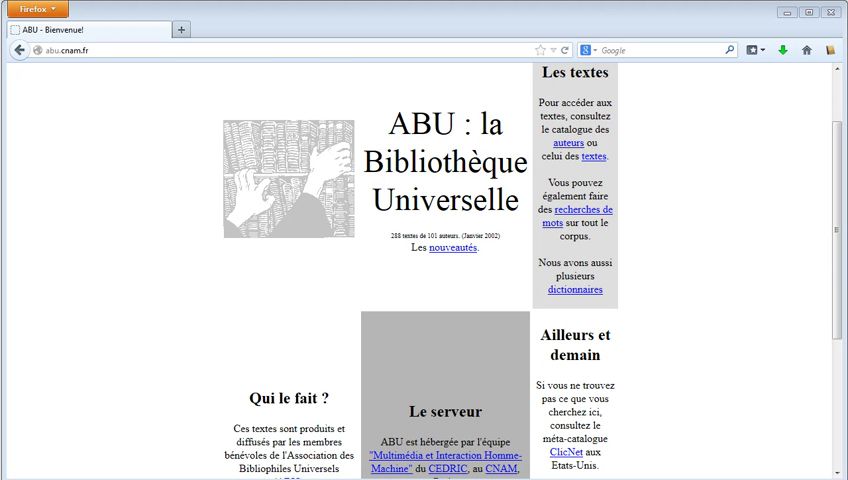Notice
Communiquer et se protéger (Module 3.1)
- document 1 document 2 document 3
- niveau 1 niveau 2 niveau 3
Descriptif
MOOC "Données et services numériques dans le nuage et ailleurs" : cours en ligne délivré du 27 janvier 2014 au 31 mars 2014 sur la plateforme FUN-MOOC.
Semaine 3 : Des réseaux pour communiquer
Cours 1 : Communiquer et se protéger
Thème
Documentation
Version texte
DONNÉES NUMÉRIQUES DANS LE NUAGE ET AILLEURS
MODULE 3
Nous représentons souvent Internet sous forme de toile, aujourd’hui, avec le Cloud, nous
avons plutôt un nuage à 3 dimensions avec des serveurs disséminés partout dans le
monde.
Pour se connecter sur Internet, chez soi, nous avons souvent plusieurs machines.
Pour connecter ses machines, nous allons prendre un abonnement chez un fournisseur
d’accès qui va nous fournir une “box”, boîtier assez magique mais ne savons pas toujours
très bien ce qu’il fait.
Prenons le cas où nous branchons un seul ordinateur à cette “box”.
Cette boîte va servir de modem, modulateur démodulateur qui va convertir le signal
analogique reçu en signal binaire et convertir le signal binaire envoyé en signal
analogique.
Tout se fait automatiquement, c’est la boîte qui gère et nous n’avons pas à nous
préoccuper vraiment du comment ça marche.
Lorsque notre modem va accéder à Internet, il va recevoir de notre fournisseur d’accès,
une adresse unique qui permettra de l’identifier.
Cette adresse est ce qu’on appelle l’adresse IP de notre “box”, IP pour Internet Protocol.
C’est cette adresse qui permettra à notre “box” de communiquer avec les autres machines
du web.
Cette adresse, nous pouvons la connaître en nous rendant sur le site de la CNIL,
Commission Nationale informatique et Liberté, nous voyons que ce serveur connaît notre
modem, identifié par son adresse IP. Ceci sera vrai pour d’autres serveurs qui connaîtront
donc notre “box” grâce à cette adresse. Et c’est parce que notre adresse est connue,
unique et qu’elle identifie notre machine qu’elle peut communiquer avec les serveurs,
envoyer et recevoir des données.
Lorsqu’on a plusieurs machines chez soi, on va constituer ce qu’on appelle un réseau
local. les machines, reliées entre elles par des câbles Ethernet, RJ45, pourront échanger
des informations, partager des ressources et partager l’accès à Internet.
Dans ce cas, notre “box” va servir de switch, autrement dit de commutateur, entre notre
réseau local et Internet.
Chaque machine aura une adresse IP unique, non plus dans le monde entier cette fois-ci,
mais dans votre réseau. Toutes vos machines pourront donc être reconnues et identifiées
à votre niveau et donc communiquer avec les autres machines et avec la “box” pour
accéder à Internet.
Il faudra configurer les paramètres de vos machines manuellement et leur affecter une
adresse IP unique dans votre réseau.
Bien évidemment, la principale ressource que nous désirons partager dans notre réseau
local, c’est l’accès à Internet.
Notre “box” est câblée au réseau téléphonique et, comme elle a reçu une adresse IP
unique par notre fournisseur d’accès, elle est connectée à internet.
Dans notre réseau local, elle a également une adresse IP unique que nous fixons à
192.168.0.1 ou 254 selon les opérateurs. Notre “box” avec cette adresse devient une
passerelle vers l’extérieur; Si une de nos machines veut accéder à Internet, elle contactera
notre “box “ à l’adresse 192.168.0.1 par exemple, notre “box”connaît notre machine qui a
une adresse unique dans notre réseau et donc transmettra la requête qui autorise le
passage vers Internet pour notre machine.
Notre “box” est donc ce qu’on appelle une passerelle Internet.
Pour configurer nos machines, nous indiquerons manuellement l’adresse IP de la
passerelle.
Nous pouvons nous dire maintenant que nos machines peuvent se connecter à Internet,
donc tout va bien.
Le problème est que nos machines vont communiquer avec d’autres machines en fonction
de leurs adresses IP, donc si nous cherchons une information sur un serveur, il faut
connaître son IP pour le contacter, c’est complexe et fastidieux de devoir retenir toutes la
adresses IP !
On va donc utiliser ce qu’on appelle un système de noms de domaines pour communiquer
plus simplement avec des mots plutôt qu’avec des suites de chiffres. Notre machine va
contacter des serveurs de résolution de noms de domaines qui vont associer un nom et
une adresse IP et mettre en communication notre machine et celle qui correspond à cette
adresse.
Ce serveur de résolution de nom de domaine est ce qu’on appelle un serveur DNS. Si
notre machine contacte un serveur DNS qui ne connaît pas l’association entre le nom
qu’on lui a transmis et l’adresse IP du serveur, il va contacter un autre serveur DNS qui
peut-être connaîtra la solution mais qui peut contacter un autre serveur DNS au cas où,
etc. etc. jusqu’à ce qu’un serveur DNS trouve l’adresse IP du serveur qui correspond à
l’adresse web que nous avons entrée.
Il va donc falloir configurer nos machines manuellement pour qu’elles sachent quels
serveurs DNS contacter. Ce peut être celui ou ceux fournis par notre fournisseur d’accès
mais ce peut être notre “box” qui décidément sait faire beaucoup de chose !
Le dernier rôle que nous allons attribuer à notre “box”, c’est l’automatisation des
adressages : plutôt que de devoir configurer tout à la main, nous allons indiquer à nos
machines qu’elles doivent s’adresser à notre “box” pour recevoir les informations de
configuration nécessaires.
Nous allons déclarer notre “box“comme serveur DHCP, Dynamic Host Configuration
Protocol. De ce fait, dès que nous allumons notre ordinateur, il va demander au serveur
DHCP une adresse IP, qui lui renverra avec en plus les adresses de la passerelle et des
serveurs DNS, tout cela sans que nous n’ayons plus rien à faire une fois que nous avons
configuré nos machines comme devant recevoir les adresses automatiquement.
Notre boîte magique joue donc le rôle de modem, de switch, de passerelle, de serveur
DNS et de serveur DHCP.
Une fois que nos machines ont reçu l’autorisation d’aller sur Internet, elles sont
malheureusement visibles sur le réseau et attaquables par les logiciels malveillants et les
pirates. Sans devenir complètement paranoïaque, il est quelques précautions à prendre.
Avant tout, il ne sert à rien de sécuriser par des mots de passes, des codes etc, vos
machines de l’extérieur tant qu’elles ne sont pas protégées de l’intérieur.
Les virus sont des logiciels qui attaquent votre ordinateur pour détruire, endommager ou
infecter les données qui s’y trouvent, ils peuvent aussi prendre le contrôle de votre
ordinateur pour en attaquer d’autres. Ils arrivent en général sur votre ordinateur via le
courrier électronique, les sites malveillants, les clés USB ou les disques durs externes.
Heureusement, ils existent des logiciels appelés anti-virus qui, une fois installés sur votre
machine, les combattent efficacement et les empêchent de nuire. Ils sont payants ou
gratuits selon les cas, par exemple Symantec en payant ou Avast en logiciel gratuit.
Installez immédiatement un anti-virus sur votre machine et même avant de la connecter au
réseau.
Les logiciels espions, sont des programmes malveillants conçus pour surveiller les tâches
que vous effectuez sur votre ordinateur et sur Internet. Ils transmettent ensuite ces
renseignements à un tiers. Ces programmes peuvent, enregistrer ce que vous tapez sur
votre clavier, les sites que vous visitez sur Internet par exemple. Ils peuvent donc révéler
des renseignements confidentiels à propos de vous, de vos contacts et de vos activités.
Puisque les mouchards infectent les ordinateurs par les mêmes moyens que les virus, il
faut installer un anti-virus pour lutter contre eux. Comme les sites Internet constituent une
source importante d’infection par mouchards, vous devrez faire particulièrement attention
aux sites que vous visitez et vous assurer que les paramètres de votre navigateur sont
réglés pour une sécurité maximum.
Un pare-feu est un programme conçu pour contrôler les données qui arrivent depuis
Internet sur votre ordinateur. C’est aussi le pare-feu qui contrôle en dernier lieu les
données qui partent de votre ordinateur vers l’extérieur. Un pare-feu reçoit et examine
toutes les données entrantes et sortantes et décide des mesures à prendre selon le
résultat de ses inspections.
Un pare-feu vous permet de définir des permissions d’accès pour chacun des
programmes installés sur votre ordinateur. Lorsqu’un de ces programmes tente d’établir
une connexion avec l’extérieur, le pare-feu bloque automatiquement la connexion et vous
soumet un avertissement, c’est ensuite à vous d’autoriser ou pas l’accès ou l’envoie. Le
pare-feu mémorisera ces informations et le fera automatiquement par la suite.
Un pare-feu offre de fait une seconde ligne de défense et un système d’alarme efficace
pour vous signaler toute menace à l’intégrité et la sécurité de votre ordinateur.
Le dernier point important pour vous connecter à Internet est de vérifier que vos logiciels
de protections soient à mêmes de défendre votre ordinateur des malveillances qui
circulent sur le web.
Cela signifie que votre ordinateur doit être prêt à faire face à l’évolution des virus ou
logiciels malveillants qui ne cessent de se perfectionner. Les logiciels de protection
proposent toujours la possibilité d’être mis à jour, n’oubliez pas d’effectuer ces mises à
jour, voire configurez vos logiciels pour être mis à jour automatiquement et régulièrement.
Vous verrez en détail dans ce module, ce qu’est une adresse IP et ce que cela signifie
pour accéder à Internet.
Comment configurer vos machines pour votre réseau local.
Ce que sont exactement les noms de domaines et comment les identifier.
C’est à vous !
Dans la même collection
-
Choisir un navigateur pour consulter un site web (Module 6.3)
MOOC "Données et services numériques dans le nuage et ailleurs" : cours en ligne délivré du 27 janvier 2014 au 31 mars 2014 sur la plateforme FUN-MOOC. Semaine 6 : Ouverture ou cloisonnement, enjeux
-
Comment les plateformes vivent-elles ? (Module 7.3)
MOOC "Données et services numériques dans le nuage et ailleurs" : cours en ligne délivré du 27 janvier 2014 au 31 mars 2014 sur la plateforme FUN-MOOC. Semaine 7 : Confidentialité dans le nuage
-
Ouverture ou cloisonnement, enjeux de l'interopérabilité (Module 6.1)
MOOC "Données et services numériques dans le nuage et ailleurs" : cours en ligne délivré du 27 janvier 2014 au 31 mars 2014 sur la plateforme FUN-MOOC. Semaine 6 : Ouverture ou cloisonnement, enjeux
-
Formats ouverts et logiciels libres (Module 6.4)
MOOC "Données et services numériques dans le nuage et ailleurs" : cours en ligne délivré du 27 janvier 2014 au 31 mars 2014 sur la plateforme FUN-MOOC. Semaine 6 : Ouverture ou cloisonnement, enjeux
-
Savoir paramétrer le codage des caractères (Module 6.2)
MOOC "Données et services numériques dans le nuage et ailleurs" : cours en ligne délivré du 27 janvier 2014 au 31 mars 2014 sur la plateforme FUN-MOOC. Semaine 6 : Ouverture ou cloisonnement, enjeux
-
Sécurité et confidentialité : https (Module 7.1)
MOOC "Données et services numériques dans le nuage et ailleurs" : cours en ligne délivré du 27 janvier 2014 au 31 mars 2014 sur la plateforme FUN-MOOC. Semaine 7 : Confidentialité dans le nuage
-
L'environnement de travail (Module 4.2.1)
MarchandThierryMOOC "Données et services numériques dans le nuage et ailleurs" : cours en ligne délivré du 27 janvier 2014 au 31 mars 2014 sur la plateforme FUN-MOOC. Semaine 4 : Formats des documents numériques
-
Logiciels et applications (Module 5.5)
MOOC "Données et services numériques dans le nuage et ailleurs" : cours en ligne délivré du 27 janvier 2014 au 31 mars 2014 sur la plateforme FUN-MOOC. Semaine 5 : Environnement local et
-
Utiliser des documents libres de droits (Module 4.5)
MarchandThierryMOOC "Données et services numériques dans le nuage et ailleurs" : cours en ligne délivré du 27 janvier 2014 au 31 mars 2014 sur la plateforme FUN-MOOC. Semaine 4 : Formats des documents numériques
-
Attribution automatique de paramètres réseau (Module 3.3.4)
MarchandThierryMOOC "Données et services numériques dans le nuage et ailleurs" : cours en ligne délivré du 27 janvier 2014 au 31 mars 2014 sur la plateforme FUN-MOOC. Semaine 3 : Des réseaux pour communiquer
-
Travailler, seul, en ligne (Module 5.2)
MOOC "Données et services numériques dans le nuage et ailleurs" : cours en ligne délivré du 27 janvier 2014 au 31 mars 2014 sur la plateforme FUN-MOOC. Semaine 5 : Environnement local et
-
La gestion des fichiers (Module 4.2.2)
MarchandThierryMOOC "Données et services numériques dans le nuage et ailleurs" : cours en ligne délivré du 27 janvier 2014 au 31 mars 2014 sur la plateforme FUN-MOOC. Semaine 4 : Formats des documents numériques